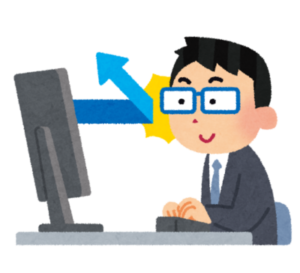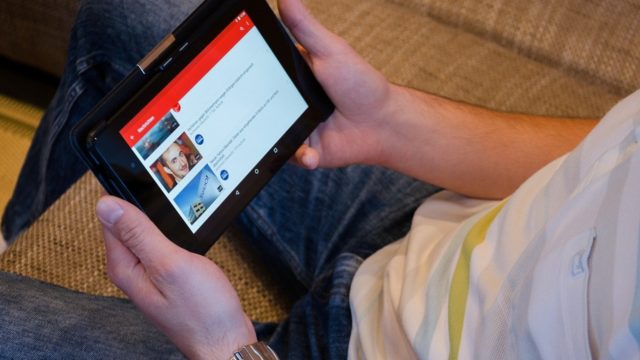こんにちは、インフラエンジニアのryuです。
今回は、Telnetコマンドの使い方を解説します。Telnetとは、遠隔でPCなどを操作するためのコマンドです。Telnetコマンドを使用すると、サーバーやネットワークを遠隔で操作することができます。エンジニアならば、良く使うコマンドです。今回は、初心者の方に向けてTelnetコマンドの使い方を分かりやすく解説します。
目次
Telnetコマンドの使い方解説
Telnetコマンドって何?どうやって使うの?
Telnetコマンドはサーバーを操作するときに使うコマンドです!
今回は初心者の方に向けて、Telnetコマンドの使い方を解説します。
Telnetコマンドの使い方はとても簡単です。
では、早速やってみましょう!
Telnetコマンドの文法
まず、Telnetコマンドを使用するために、コマンドプロンプトを起動します。スタート画面より「cmd」と検索します。
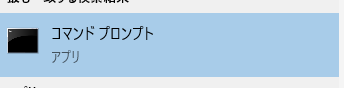
コマンドプロンプトを起動したらTelnetコマンドを入力します。コマンドの文法は以下の通りです。
telnet 192.168.1.1
telnet [IPアドレス]Telentの後に操作したいPCのIPアドレスを指定するだけです。
さらに、Telnetコマンドにポート番号を指定することができます。
telnet 192.168.1.1 80
telnet [IPアドレス] [ポート番号]ポート番号を指定することで、Webサーバーにアクセスしたり、メールサーバーにアクセスしたりすることができます。ポート番号が何か分からない方はこちらの記事で解説しています。
Telnetコマンドを入力したとき、以下のようなエラーが出た場合は、Telnetコマンドを有効にする必要があります。
‘telnet’は内部コマンドまたは外部コマンド、操作可能なプログラムまたはバッチファイルとして認識されていません。
次にTelnetコマンドを有効にする方法を解説します。
WindowsでTelnetコマンドが使えない場合
コマンドプロンプトでTelnetコマンドが使用できない場合、telnetコマンドを有効にする必要があります。
Windows10より、デフォルト無効の設定になっています。
コントロールパネルよりTelnetを有効
有効にするためには、スタートメニューより、「コントロールパネル」を開きます。
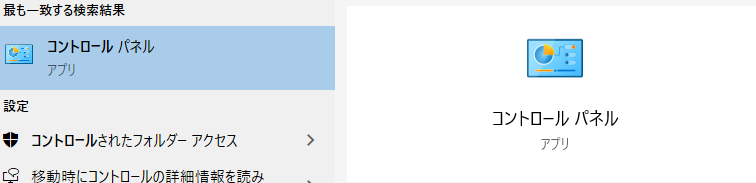
コントーロールパネルの「プログラム」をクリックします
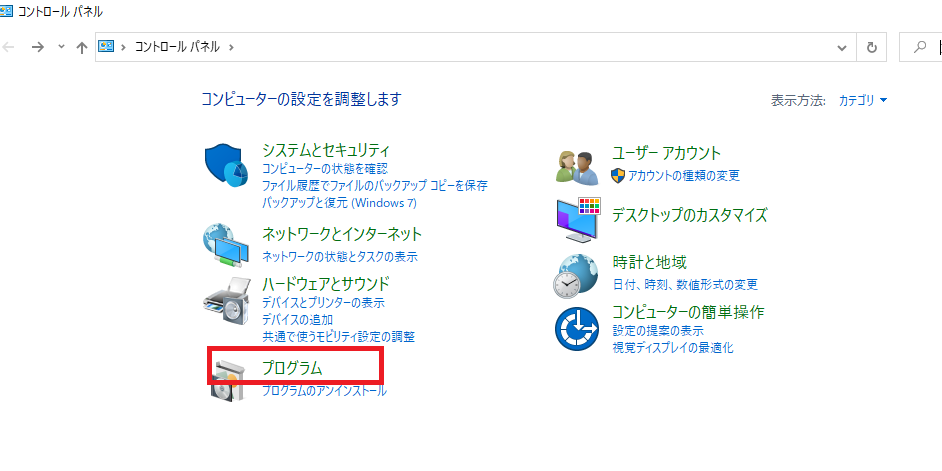
次に、プログラムと機能の中の「Windowsの機能の有効化または無効化」をクリックします。

そして最後に、「Telnet Client」にチェックを入れて「OK」をクリックします。
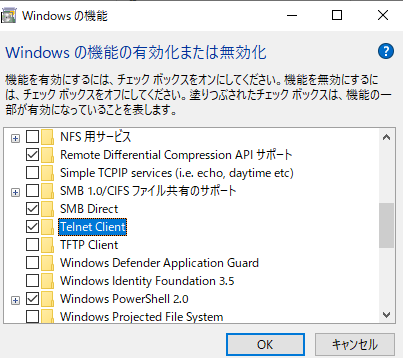
再起動すると使えるように!
OKを押すと、PCが再起動します。これでTelnetが使えるようになります。
コマンドプロンプトを起動して確認してみましょう。
telnet 192.168.1.1
telnet [IPアドレス]おそらくコマンドが使えるようになっています。
LinuxでTelnetを使用する場合
LinuxではデフォルトでTelnetが使用できるようになっています。とくにインストールや有効化の設定をする必要なく使用することができます。
コマンドの文法もWindowと同じなので、すぐに使うことができます。こちらのページでLinuxのターミナルを操作できるのでTelnetコマンドを使って見てください!
Linuxを始めたときに覚えるコマンド | Linux講座①
Telnetコマンドを使用してサーバーを操作してみよう
ここからはエンジニア向けの内容です!
ここからは、Telnetコマンドを使用してサーバーを操作してみましょう。今回はメールサーバーにアクセスして、メールサーバーからメールを送信してみます。
環境の準備
まず、Telnetでアクセスするためのメールサーバー
の構築をします。
linuxサーバーで「postfix」をインストールして下さい。
apt-get install postfixpostfixの構築方法は、こちらで詳しく解説しております。
今回はメールサーバーを構築することが目的ではないので、詳しい説明は割愛します。インストールするだけでもTelnetアクセスは可能になります。
Telnetでメールサーバーにアクセスしてみる
では、ここからTelnetコマンドを使ってみましょう。
下記のコマンドを入力してメールサーバーにアクセスしてみましょう。
telnet 192.168.0.1 25
telnet [IPアドレス] [ポート番号]メールを送信するサーバー”smtp”のポート番号は25番です。サーバーのIPアドレスと25番ポートを指定することでメールサーバーへのアクセスが可能になります。
※通常の運用されているメールサーバーは簡単にアクセスされないようにセキュリティが強化されています。誰でもTelnetでアクセスされたら、サーバーが簡単に壊されてしまうからです。
Telnetでアクセスすると以下のようになります。
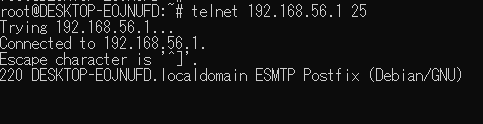
アクセスできたら、メールサーバー(SMTP)を操作するコマンドを入力すれば、メール送信が可能です。下記の手順で入力していきます。
- HELO <ドメイン名>
- MAIL FROM:<送信元メールアドレス>
- RCPT TO:<送信先メールアドレス>
- DATA メールの本文を入力 ”.”を押して終了
- QUIT メールの送信完了
実際に操作するとこのようになります。
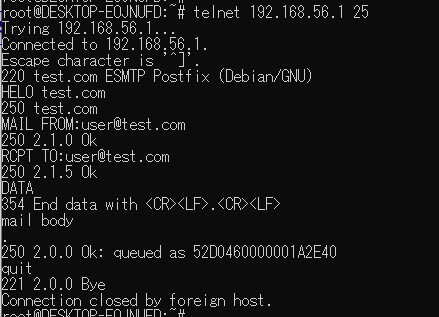
これで、メールが送信されます。Telnetコマンドを終了する場合は、[ctrl +c]で終了できます。
telnetコマンドを使用すると、サーバーを遠隔で操作することが可能になります。エンジニアを目指す方は、ぜひ覚えておきましょう。
Telnetコマンドと同じようなコマンド
Telnetコマンドは遠隔でサーバーを操作できるコマンドです。
しかし、通信内容は暗号化されず、パスワードなどもそのままネットワーク上を流れます。セキュリティ上平文でパスワードを流すと盗聴されたときに流出する恐れがあります。
そのような場合はTelnetではなくSSHコマンドを使用しましょう。セキュリティを高めて遠隔操作する”ssh”コマンドもあるのでそちらも併せて覚えておきましょう。
Telnetコマンドのオプション
Telnetコマンドには下記のようなオプションがあります。
| -a | 自動的にログオン |
| -f | クライアント側のログのファイル名 |
| -e | Telnet クライアント プロンプトに入るためのエスケープ文字 |
| -l | リモート システムにログインするユーザー名を指定 |
| -t | 端末の種類を指定します。 サポートされている端末の種類は vt100, vt52, ansi と vtnt のみ |
オプションを使うことはあまりないかもしれませんが、シェルを書くときにたまに使うので覚えておきましょう!
Telenetコマンドでサーバーにアクセスできない場合の対処方法
Telnetコマンドを使用しても、サーバーにアクセスできない場合があります。アクセスできない場合の対処方法を紹介します。
まず、アクセスできない場合として、以下の原因があります。
- Telnetクライアントとサーバーと通信ができない
- サーバーのポートが開いていない
- セキュリティ上ブロックされている
Telnetクライアントとサーバーと通信ができない
Telnetコマンドを入力してもアクセスできない場合は、まずサーバーと通信ができるか確認しましょう。
通信を確認する方法は”ping”コマンドを使用します。
ping [サーバーのIPアドレス]pingコマンドの使い方については、こちらの記事で詳しく解説しています。
pingでサーバーと通信できない場合はネットワークの問題です。サーバーの環境や自分のPCの環境を確認してみましょう!
サーバーのポートが開いていない
Telnetクライアントとサーバーと通信ができない場合で、次に多い原因は「サーバーのポートが開いていない」ということです。
サーバーのポートは”netstat”コマンドを使用すると確認できます。サーバーで”netstat”コマンドを入力して、アクセスするポートが開いているかどうか確認してみましょう。
詳しくはこちらの記事をご覧下さい!
【ITパスポート講座⑦】ポート番号とは?コマンドを打ちながら実践的に理解する
セキュリティ上ブロックされている
最後に「セキュリティ上ブロックされている」という原因があります。
サーバーのポートへは必要な物以外はアクセスできないようにファイアーウォールでブロックするからです。不必要にポートを開けると、そこに攻撃される恐れがあります。
“ping”コマンドや”netstat”コマンドで通信確認やポートが開いていることを確認しても、アクセスできない場合はファイアーウォールやルーターなどでアクセスをブロックしていないか確認してみてください。
Telnetコマンドの使い方まとめ
今回の記事では、Telnetコマンドの使い方を解説しました。
Telnetコマンドは、コマンドプロンプトを開いて下記のコマンドを入力して、遠隔のサーバーを操作します。
telnet 192.168.1.1
telnet [IPアドレス]エンジニアならばTelnetコマンドは必ず使います。ぜひ覚えておきましょう!
また、さらにITスキルを高めたい方はこちらのUdemyの講座がオススメです。↓
ITのスキルを勉強して、自分の仕事の生産性をさせ、年収UPを目指しましょう!
こちらの参考書もオススメです。
Linuxのその他のコマンドはこちらの記事で解説しております!ぜひ参考にしてください。